

Merci de mettre un lien vers ce tutoriel, lorsque vous exposez votre réalisation de ce tag sur un site, un forum ou dans un mail !
************************
Vous trouverez d'autres versions de ce tag dans la galerie ICI
***********************






************************
Pour réaliser ce tag, vous aurez besoin des filtres
- Medhi / Melt.
- FM tile tools / Blend Emboss.
- Mura's Seamless / Emboss at alpha.
et du matériel ci-dessous :

**************
*Il est interdit de retirer les watermarks sur les tubes fournis , de renommer ces tubes ou de les modifier afin de respecter le travail des artistes et des "tubeurs".
- Le tube du pêcheur d'étoiles est d'Odette
Vous pourrez trouver ses tubes ici.
- Le tube du paysage est de Suzi Sgai tubes
- Le mask 014 est de Tine
- Le mask LF-Mask-53 est de Linda Ferdinand.
La police utilisée pour écrire le titre du tutoriel est Boutiquedisplaycaps
- Les autres éléments qui ne sont pas de ma création, ont été trouvés sur le net
******************
Préparation
- Par sécurité, dupliquer vos tubes et vos masques dans votre Psp :
-
Fenêtre / Dupliquer
- Fermez les originaux et travaillez avec les copies.
- Placer la sélection dans le dossier Sélections de vos Fichiers Psp.
*****************
Cliquer ici pour imprimer le tutoriel
**********************
Vous pouvez utiliser ma flèche pour suivre l'avancement de votre travail
Faites un cliquer-glisser pour la déplacer au fur et à mesure de vos étapes
(et l'employer comme marque-étape)

***************
Tutoriel réalisé avec PSP XIII
1 - Ouvrir une nouvelle image transparente de 850 par 700 pixels
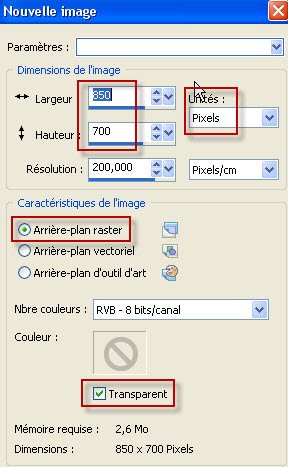
2 - Ouvrir le tube de paysage "SS_Art_01" ou un tube de votre choix, dans votre Psp.
- Préparer votre palette Styles et Textures avec deux couleurs de votre tube de paysage que vous aurez choisies comme suit :
- Avec ma pipette, j'ai pris la couleur marron en bas de mon tube de paysage pour ma couleur d'avant plan
et la couleur rose pâle du haut de ce tube pour mon arrière plan
- Avant plan : couleur foncée 6b634a.
- Arrière plan : couleur claire ecd2c5.
- Jai mis un dégradé linéaire, configuré comme suit, en avant plan :

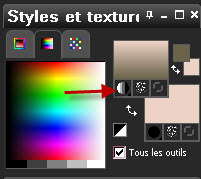
3 - Peindre votre image transparente avec ce dégradé d'avant plan.
4- Copier votre tube de paysage et le coller comme un nouveau calque sur votre tag.
5- Comme je souhaitais que ce tube occupe la presque totalité de mon calque, j'ai redimensionné le tube à 200%
(Case redimensionner tous les calques NON cochée !).
- A vous de voir si ce redimensionnement est nécessaire avec votre tube !
- Le calque raster 1 sert à remplir les zones non occupées par ce tube !
6- Sur le tube du paysage : Réglages / Flou / flou gaussien à 20.
7- Effets / effets d'image mosaïque sans jointure comme suit :
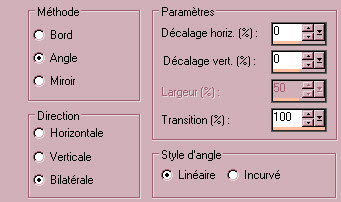
8- Calques / Fusionner tout.
9- Effets / Modules externes / Medhi / Melt / 2 / 25 / 0.
10- Effets / Modules externes / FM tile tools / Blend Emboss par défaut.
11- Ajouter un nouveau calque.
12- Avec votre pot de peinture, peindre ce calque en blanc.
13- Ouvrir le masque "LF Mask 53" dans votre Psp et l'abaisser.
- Calques / Nouveau masque de calque / à partir d'une image / choisir LF-Mask-53 et configurer comme suit :

- Calques / fusionner le groupe.
- J'ai baissé l'opacité de ce calque à 60.
14- Ajouter un nouveau calque.
- Sélections / sélectionner tout
15- Ouvrir le masque "creation_tine_masque014" dans votre Psp et le copier.
16- Le coller dans la sélection, sur ce nouveau calque. Désélectionner tout !
17- Edition / Couper.
- Edition / Coller comme une NOUVELLE IMAGE (Image 2 pour moi). Abaisser cette image dans le bas de votre Psp.
18- Avec votre pot de peinture, peindre le calque vide de votre tag (en haut de la pile) avec une couleur foncée de votre choix
- J'ai opté pour une bleu soutenu (2c4956).
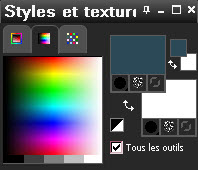
19- Calques / Nouveau masque de calque / à partir d'une image / choisir Image 2 et configurer comme suit :

- Réglages / netteté / davantage de netteté.
- Calques / Fusionner le groupe.
- J'ai mis le mode de ce calque sur Lumière dure et ai baissé l'opacité à 85.
20- Ajouter un nouveau calque.
21- Peindre ce calque avec une couleur claire de votre choix.
- J'ai opté pour le bleu pâle bad5df.
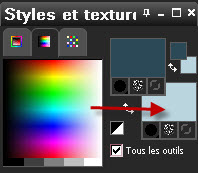
22- Ouvrir le masque "Celtic5" dans votre Psp et l'abaisser.
- Calques / Nouveau masque de calque / à partir d'une image / choisir "Celtic5" et configurer comme précédemment.
- Réglages / netteté / davantage de netteté.
- Calques / Fusionner le groupe.
23- J'ai redimensionné le cadre à 70% (Case redimensionner tous les calques NON cochée !).
24- Sélections / Charger une sélection / à partir du disque / Choisir "Fairymist_paimpollab" et configurer comme suit :
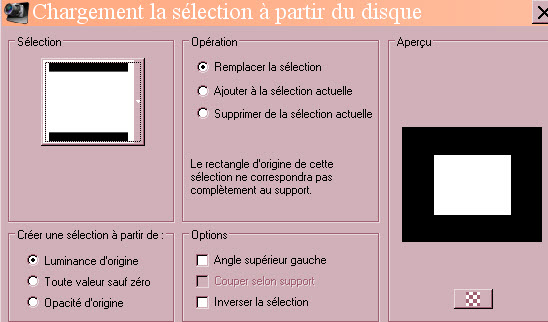
25- Activer le calque Groupe raster 1 comme indiqué ci-dessous :
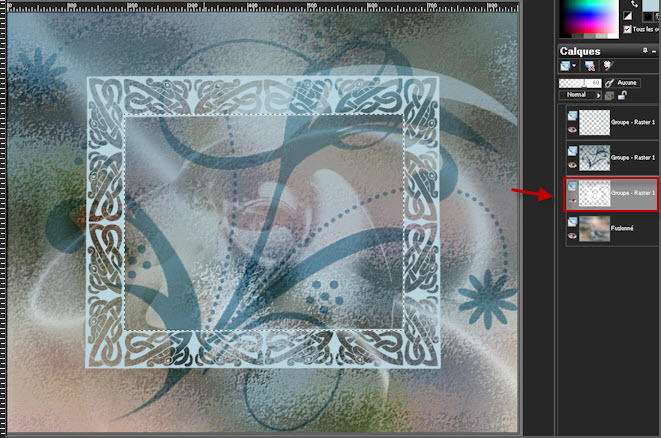
26- Réglages / flou / flou gaussien à 20. Garder la sélection !
27- Activer maintenant le calque juste au dessus.
- Réglages / flou / flou gaussien à 20. Garder la sélection !
28- Copier à nouveau votre tube de paysage et le coller comme un nouveau calque sur votre tag.
- A vous de voir si votre tube doit être redimensionné !
Le mien est à la bonne taille pour remplir le cadre tout en laissant un peu de mon fond apparaître !
29- Sélections / Inverser.
- Appuyer sur la touche Suppr de votre clavier.
- Désélectionner tout.
30- Sur ce calque de paysage :
- Effets / modules externes / FM tile tools / Blend emboss par défaut.
31- Activer le calque en haut de la pile (le calque du cadre celtique).
- Effets / modules externes / Mura's seamless / Emboss at alpha par défaut.
32- Ouvrir le tube "pêcheur d'étoiles" d'Odette ou un tube de votre choix et le copier.
- Le coller comme un nouveau calque sur votre tag.
- Avec votre gomme effacer le watermark.
- Image / Miroir.
- J'ai redimensionné ce tube à 75% (Case redimensionner tous les calques NON cochée !).
- Si nécessaire : Réglages / netteté / netteté.
- Placer comme moi ou à votre convenance.
33- Effets / effets 3d / ombre portée / - 4, -1, 40, 20, noir.
34- Ouvrir le tube "bicyclette" ou un tube de votre choix, dans votre Psp et le copier.
- Le coller comme un nouveau calque sur votre tag.
- Placer comme moi à à votre convenance.
35- Effets / effets 3d / ombre portée / - 4, -1, 40, 20, noir.
36- Ouvrir le tube "seabirds" ou un tube de votre choix, dans votre Psp et le copier.
- Le coller comme un nouveau calque sur votre tag.
- J'ai placé ce tube comme suit :
- Effets / effets d'image / décalage :
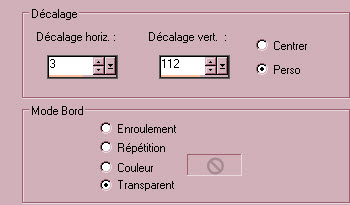
37- Effets / effets 3d / ombre portée / - 4, -1, 40, 20, noir.
38- Ouvrir les tubes "Fairymist_Paimpollab_text1" et text2, les copier et les coller comme nouveaux calques sur votre tag.
- Vous pouvez opter pour un autre texte !
- Placer à votre convenance.
39- Appliquer votre signature.
40- Assurez-vous que tout est bien en place !
- Image / ajouter des bordures de 2 pixels avec la couleur claire d'arrière plan :
- bad5df pour moi.
41- Image / ajouter des bordures de 48 pixels avec une couleur plus foncée:
- 4b6773 pour moi.
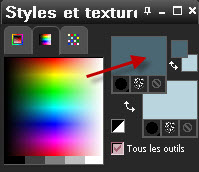
42- Image / ajouter des bordures de 1 pixel avec la couleur claire d'arrière plan :
- bad5df pour moi.
43- Ouvrir le tube "jewel charm strand 1" ou un tube similaire dans votre Psp et le copier.
- Le coller comme un nouveau calque sur votre tag.
- Il est à la bonne place et je l'ai mis en mode Recouvrement.
44- Fusionner tout et enregistrer votre travail en jpeg
***************
Voilà, c'est fini, je vous remercie d'avoir choisi de réaliser ce tuto !
Si vous avez un souci, n'hésitez pas à me contacter.
Tuto réalisé le 20 octobre 2014
Merci à mes amies Kikirou et Sabine d'avoir testé mon tutoriel.
Merci aussi à Annie-Claude, Jeannette et Youenn.
*************
Ma deuxième version de ce tag.

Vous trouverez d'autres versions de ce tag dans la galerie ICI
